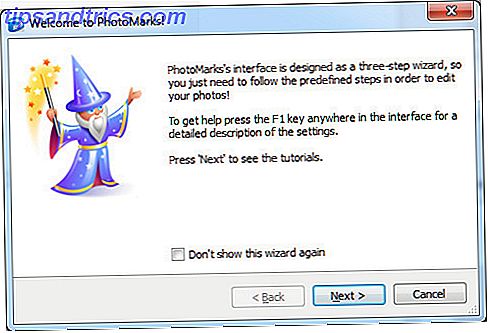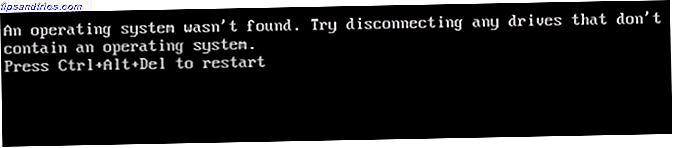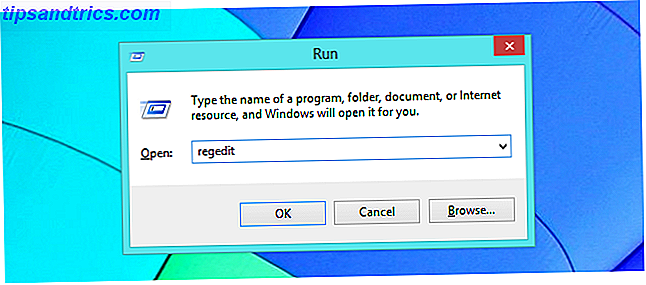Ihre Daten sind Sie. Ob es eine Sammlung von Fotos ist, die Sie gemacht haben, Bilder, die Sie entwickelt haben, Berichte, die Sie geschrieben haben, Geschichten, die Sie ausgedacht haben oder Musik, die Sie gesammelt oder komponiert haben, es erzählt eine Geschichte. Zusammen mit Informationen, die Sie identifizieren können - ob auf der Vorderseite eines Umschlags oder aus den Metadaten der Dateien, an denen Sie gearbeitet haben -, ist es für Menschen mit ruchlosen Absichten möglich, viel mehr über Sie herauszufinden als Sie. d wie.
Vielleicht ist mehr über Sie als die Öffentlichkeit bekannt.
Wir haben diese Datenschutzhinweise zusammengestellt, um Ihnen die Sicherheit und den Datenschutz der auf Ihrem Computer gespeicherten Daten zu erleichtern.
Sichern Sie Ihre Daten

Der vielleicht am häufigsten übersehene Datenschutz-Tipp besteht darin, sicherzustellen, dass Ihre Daten gesichert werden. Idealerweise sollte dies ein separates Gerät sein, vielleicht ein Netzlaufwerk, eine externe oder entfernbare Festplatte, sogar die Cloud. Aber Sie sollten auch sicherstellen, dass Sie wissen, wo Ihre Daten zuerst sind. Wenn Sie nicht wissen, dass Sie eine Sammlung von Downloads in einem temporären Ordner oder E-Mail-Anhänge haben, die in einem Postfach auf Ihrer Festplatte gespeichert sind, können Sie sie nicht sichern.
Das Ziel der Sicherung ist, dass Sie eine Kopie Ihrer wichtigsten Daten haben, falls Ihr Computer beschädigt oder gestohlen wird. Backups, die auf externen oder Wechselmedien gespeichert sind, sollten weggeschlossen und idealerweise verschlüsselt werden.
Verschlüsseln Sie Ihre sensiblen Daten in tragbaren Dateien
Die Datenverschlüsselung wird immer wichtiger, aber glücklicherweise sind die Werkzeuge zur Verschlüsselung Ihrer Daten leichter zu bekommen. Desktop-Betriebssysteme werden mit nativen Verschlüsselungstools ausgeliefert, mit denen Sie Ihre sensibelsten Daten für Diebe unlesbar machen können.

In der Vergangenheit würden wir TrueCrypt für diese Aufgabe empfehlen, aber wie Sie vielleicht wissen, ist diese Software jetzt aufgegeben. Wie sollten Sie Ihre Daten jetzt verschlüsseln?
Die beste Antwort ist, das native Verschlüsselungstool Ihres Betriebssystems zu verwenden. Zum Beispiel können Windows-Benutzer BitLocker Free Military-Grade Privacy für Ihre Dateien verwenden: Wie Bitlocker funktioniert [Windows] Free Military-Grade Privacy für Ihre Dateien: Wie Bitlocker funktioniert [Windows] Dieses Zitat gehört zu versuchen zu erklären, wie ein Fernseher funktioniert zu einer Ameise? Ich nenne Sie nicht eine Ameise, obwohl Sie fleißig sind und gelegentlich einen Schluck Milch von Blattläusen genießen. Was ... Lesen Sie mehr, um ein Volume von mindestens 100 MB Größe zu verschlüsseln. Wenn Sie ein USB-Flash-Laufwerk mit den wichtigsten Daten verschlüsseln, verfügen Sie über ein tragbares, verschlüsseltes Speichergerät, auf das Sie auf einem anderen Windows 7 oder 8-Computer zugreifen können, auf dem Sie sich anmelden.
Mac-Benutzer sollten unserer vorherigen OS X-Anleitung zum Verschlüsseln von Ordnern folgen So schützen und verschlüsseln Sie Ihre Informationen, wenn Ihr Laptop gestohlen wird [Mac] So sichern und verschlüsseln Sie Ihre Informationen Wenn Ihr Laptop gestohlen wird [Mac] Lesen Sie mehr, mit einem USB-Flash-Gerät anstelle einer internen HDD.
Linux-Benutzer können unterdessen verschiedene Verschlüsselungswerkzeuge verwenden, die von ihrer jeweiligen Distribution abhängen. Zum Beispiel hat Ubuntu das Linux Unified Key Setup-Tool, mit dem Sie Ihre Daten auf einem USB-Flash-Gerät im Festplattendienstprogramm verschlüsseln können.
Denken Sie daran, vertrauliche Dateien sicher zu löschen
Wenn Sie nicht benötigte Dateien löschen, werden sie vom Betriebssystem entfernt, aber nicht von der Festplatte entfernt. Beim Standardlöschvorgang wird der Bereich des Festplattenlaufwerks, auf dem die Daten gespeichert sind, als verfügbar gekennzeichnet. Dies bedeutet, dass er noch wiederhergestellt werden kann, bis der HDD-Sektor überschrieben wird.

Standard Recovery Tools Was ist Datenrettung und wie funktioniert es? Was ist Datenrettung und wie funktioniert es? Wenn Sie jemals einen großen Datenverlust erlebt haben, haben Sie sich wahrscheinlich gefragt, wie Daten wiederhergestellt werden können - wie funktioniert das? Read More kann verlorene Daten in wenigen Minuten wiederherstellen. Um zu bestätigen, dass die Daten tatsächlich gelöscht wurden, müssen Sie ein Dienstprogramm eines Drittanbieters verwenden, das den Speicher immer wieder überschreibt, bis die Daten nicht mehr abgerufen werden können.
Native Tools und Tools von Drittanbietern stehen für Windows-Benutzer zum sicheren Löschen ihrer Festplatten zur Verfügung Wie Sie Ihre Festplatte vollständig und sicher löschen So können Sie Ihre Festplatte vollständig und sicher löschen Lesen Sie mehr. Für Mac OS X bietet das Festplatten-Dienstprogramm eine sichere Löschfunktion. Wie man eine Festplatte sicher löscht [Mac OS X] Wie man eine Festplatte sicher löscht [Mac OS X] Die neue MacBook-Aufstellung steht vor der Tür und die Hardware ist köstlich. wenn auch mit einem hohen Preisschild. Vielleicht nutzen Sie diese Chance, um einen neuen Computer zu bekommen. Da Mac-Computer haben einen großen Wiederverkaufswert, ... Read More Built in. Ein Trio von Dienstprogrammen stehen für Linux-Benutzer, um Daten sicher zu löschen Gewusst wie Löschen und Löschen von Daten [Linux] So löschen und löschen Sie Daten [Linux] Read Mehr auf ihren Festplattenlaufwerken.
Leider können SSD-Laufwerke nie sicher gelöscht werden So löschen Sie Dateien sicher von Ihrer Festplatte oder SSD in Windows So löschen Sie Dateien sicher von Ihrer Festplatte oder SSD in Windows Wussten Sie, dass Dateien nie wirklich gelöscht werden? Deshalb können sie wiederhergestellt werden; von dir oder jemand anderem. Wenn Sie sich unwohl fühlen, lernen Sie, Dateien sicher zu löschen. Lesen Sie mehr, da Sie das Laufwerk dabei wahrscheinlich zerstören werden. Die beste Option besteht darin, sicherzustellen, dass alle Daten auf einer SSD verschlüsselt sind.
Löschen Sie alte Dateien aus der Cloud
Verwenden Sie Box, Dropbox, Google Drive oder OneDrive? Wenn Sie Ihre Dokumente und Fotos mit diesen Diensten synchronisieren, behalten sie eine Kopie Ihrer Daten und stellen so sicher, dass Sie Ihre Dokumente, Bilder, Filme, Musik und vieles mehr problemlos wiederherstellen können.

Wenn Sie beispielsweise die Festplatte Ihres Windows-PCs gelöscht, aber OneDrive verwendet haben, werden die Daten nach der Anmeldung bei Windows 8 oder höher mit demselben Benutzernamen und demselben Kennwort erneut an Ihren Computer gesendet.
Daten, von denen Sie dachten, dass sie gelöscht wurden, könnten auf Ihrem Computer landen. Wenn die Datei etwas war, das Sie gelöscht haben, dann sollte das kein Problem sein. wenn es sich bei der Datei um Daten handelt, von denen Sie glaubten, dass sie absichtlich gelöscht wurden, auf der anderen Seite ...
Um sicherzustellen, dass Ihre Daten sicher gelöscht werden, nehmen Sie sich ein paar Minuten Zeit, um sicherzustellen, dass sie nicht unbeabsichtigt mit Ihrem Cloud-Speicher synchronisiert wurden. Wenn ja, löschen Sie es.
Deaktivieren Sie die Datei- und Medienfreigabe
Müssen Sie wirklich Dateien und Daten für die Freigabe in Ihrem Heimnetzwerk verfügbar machen?
Wenn dies eine Funktion ist, die Sie nur selten nutzen, ist es sinnvoll, sie zu deaktivieren, wenn Sie sie nicht benötigen. Ein schwaches Heimnetzwerk (drahtlose Router können unter Verwendung von Standardkennwörtern verletzt werden Ist Ihre Routerkonfiguration anfällig für Hacker und Betrüger? Ist Ihre Standardkonfiguration für Hacker und Betrüger anfällig? Router gelangen selten in einen sicheren Zustand, selbst wenn Sie haben sich die Zeit genommen, Ihren drahtlosen (oder verkabelten) Router korrekt zu konfigurieren, er kann sich immer noch als der schwache Link erweisen. Lesen Sie mehr, zum Beispiel) wird bald Informationen an Dritte weitergeben, und Dateien, die in freigegebenen Netzwerkordnern gespeichert sind Datenverlust für Angreifer etwas leichter.
Genauso wie das Teilen von Windows- und Mac OS X-Computern im selben Netzwerk Einfaches Freigeben von Dateien zwischen Windows 7, 8 und Mac OS X Freigeben von Dateien zwischen Windows 7, 8 und Mac OS X Plattformübergreifende Dateifreigabe klingt kompliziert, tut dies aber nicht muss sein. Hier erfahren Sie, wie Sie einen PC und einen Mac dazu bringen, Dateien gemeinsam zu nutzen. Read More ist einfach und deaktiviert die Datei- und Medienfreigabe. In Windows müssen Sie lediglich Arbeitsplatz öffnen, Netzwerk erweitern, den Ordner angeben, der freigegeben wird, und mit der rechten Maustaste klicken und im Menü die Option Freigabe beenden wählen. Öffnen Sie unter Mac OS X das Einstellungsfeld Freigabe und zeigen Sie die Dateifreigabe an . Suchen Sie unter Freigegebene Ordner, wählen Sie das Verzeichnis, dessen Freigabe aufgehoben werden soll, und klicken Sie auf die Schaltfläche - . Anweisungen für Linux variieren je nach Distro, können aber im Allgemeinen unter "Sharing" im Einstellungsmenü Ihrer Desktop-Umgebung gefunden werden.
Durch die Deaktivierung der Datei- und Medienfreigabe werden Ihre Daten nicht mehr sichtbar, unabhängig davon, ob es sich um Personen handelt, die berechtigt sind, sich in Ihrem Netzwerk zu befinden, oder über solche, die als Gäste oder Eindringlinge Zugriff erhalten haben.
Wie sichern Sie Ihre Daten? Welche Schritte unternehmen Sie, um externe Geräte oder Wechselmedien zu sichern? Erzähl uns in den Kommentaren.
Bildnachweis: Ausgewähltes Bild über Shutterstock, Chalkboard über Shutterstock, Verschlüsseln über Shutterstock, HDD Löschen über Shutterstock, Löschen der Cloud über Shutterstock